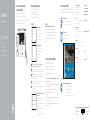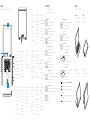Connect the power adapter and
press the power button
Sluit de netadapter aan en druk op de aan-uitknop
Netzadapter anschließen und Betriebsschalter drücken
Conectaţi adaptorul de alimentare şi apăsaţi pe butonul de alimentare
Güç adaptörünü takıp güç düğmesine basın
1
Snelstartgids
Schnellstart-Handbuch
Ghid de pornire rapidă
Hızlı Başlangıç Kılavuzu
2015-07
Printed in China.
SupportAssist Check and update your computer
Controleer de computer en werk deze bij
Computer überprüfen und aktualisieren
Verificați și actualizați computerul
Bilgisayarınızı kontrol edin ve güncellemeleri yapın
Register your computer
Registreer de computer | Computer registrieren
Înregistrați-vă computerul | Bilgisayarınızı kaydettirin
Dell Help & Support
Dell Help & Support | Dell Hilfe & Support
Ajutor și asistență Dell | Dell Yardım ve Destek
Quick Start Guide
Inspiron 15
7000 Series
2 Finish operating system setup
Voltooi de installatie van het besturingssysteem
Betriebssystem-Setup abschließen
Finalizați configurarea sistemului de operare
İşletim sistemi kurulumunu tamamlama
Windows
Enable Dell updates
Schakel de updates van Dell in
Dell Aktualisierungen aktivieren
Activați actualizările Dell
Dell güncellemelerini etkinleştirin
Connect to your network
Maak verbinding met uw netwerk
Mit dem Netzwerk verbinden
Conectați-vă la rețea
Ağınıza bağlanın
NOTE: If you are connecting to a secured wireless network, enter the
password for the wireless network access when prompted.
N.B.: Als u verbinding maakt met een beveiligd draadloos netwerk, vul dan
het wachtwoord voor het netwerk in wanneer daar om gevraagd wordt.
ANMERKUNG: Wenn Sie sich mit einem geschützten Wireless-Netzwerk
verbinden, geben Sie das Kennwort für das Wireless-Netzwerk ein, wenn
Siedazu aufgefordert werden.
NOTĂ: Dacă vă conectați la o rețea wireless securizată, introduceți parola
pentru acces la rețeaua wireless când vi se solicită.
NOT: Güvenli bir kablosuz ağa bağlanıyorsanız, sorulduğunda kablosuz ağ
erişimi parolasını girin.
Sign in to your Microsoft account orcreate
alocal account
Meld u aan bij uw Microsoft-account of
maak een lokale account aan
Bei Ihrem Microsoft-Konto anmelden oder
lokales Konto erstellen
Conectați-vă la contul Microsoft sau creați
un cont local
Microsoft hesabınıza oturum açın veya yerel
bir hesap oluşturun
Ubuntu
Follow the instructions on the screen to finish setup.
Volg de instructies op het scherm om de setup te voltooien.
Folgen Sie den Anweisungen auf dem Bildschirm, um das Setup abzuschließen.
Urmaţi instrucţiunile de pe ecran pentru a finaliza configurarea.
Kurulumu tamamlamak için ekrandaki talimatları izleyin.
Product support and manuals
Productondersteuning en handleidingen
Produktsupport und Handbücher
Manuale și asistență pentru produse
Ürün desteği ve kılavuzlar
Dell.com/support
Dell.com/support/manuals
Dell.com/support/windows
Dell.com/support/linux
Contact Dell
Neem contact op met Dell | Kontaktaufnahme mit Dell
Contactați Dell | Dell’e başvurun
Dell.com/contactdell
Regulatory and safety
Regelgeving en veiligheid
Sicherheitshinweise und Zulassungsinformationen
Reglementări și siguranță
Mevzuat ve güvenlik
Dell.com/regulatory_compliance
Regulatory model
Wettelijk model | Muster-Modellnummer
Model de reglementare | Yasal model numarası
P55F
Regulatory type
Wettelijk type | Muster-Typnummer
Tip de reglementare | Yasal tür
P55F002
Computer model
Computermodel | Computermodell
Modelul computerului | Bilgisayar modeli
Inspiron 15-7568
© 2015 Dell Inc.
© 2015 Microsoft Corporation.
© 2015 Canonical Ltd.
Locate Dell apps in Windows
Vind Dell-apps in Windows | Dell Apps in Windows ausfindig machen
Localizați aplicațiile Dell în Windows | Dell uygulamalarınızı Windows’ta bulma
Create recovery media for Windows
Een herstelmedium voor Windows creëren
Wiederherstellungsmedium für Windows erstellen
Creați suporturi de recuperare pentru Windows
Windows için kurtarma ortamı oluşturma
In Windows search, type Recovery, click Create a recovery media, and follow the
instructions on the screen.
Vul in het zoekscherm van Windows Herstel in, klik op Creëer een herstelmedium
envolg de instructies op het scherm.
Geben Sie in der Windows-Suche Wiederherstellung ein, klicken Sie auf
Wiederherstellungsmedium erstellen und folgen Sie den Anweisungen auf
demBildschirm.
În căutarea Windows, tastați Recuperare, faceți clic pe Creare suport de recuperare
șiurmați instrucțiunile de pe ecran.
Windows’un arama alanına, Kurtarma yazın, Kurtarma ortamı oluştur öğesine tıklayın
ve ekrandaki talimatları izleyin.

Features
Kenmerken | Funktionen | Caracteristici | Özellikler
21
13
2
5
19
9
8
7
6
12
10
11
1513
16
Shortcut keys
Sneltoetsen | Tastaturbefehle
Taste pentru comenzi rapide | Kısayol tuşları
Mute audio
Geluid dempen | Audio stummschalten
Dezactivaţi sunetul | Sesi kapat
Decrease volume
Geluidsniveau omlaag | Lautstärke reduzieren
Micşorare volum | Ses seviyesini düşür
Increase volume
Geluidsniveau omhoog | Lautstärke erhöhen
Mărire volum | Ses seviyesini artır
Play previous track/chapter
Vorige track/hoofdstuk afspelen
Vorherigen Titel bzw. vorheriges Kapitel wiedergeben
Redare melodie/capitol anterior
Önceki parçayı/bölümü oynat
Play/Pause
Afspelen/pauzeren | Wiedergabe/Pause
Redare/Pauză | Oynat/Duraklat
Play next track/chapter
Volgende nummer/hoofdstuk afspelen
Nächsten Titel bzw. nächstes Kapitel wiedergeben
Redare melodie/capitol următor
Sonraki parçayı/bölümü oynat
Switch to external display
Naar extern beeldscherm schakelen | Auf externe Anzeige umschalten
Comutare la afişaj extern | Harici ekrana geçiş yap
Search
Zoeken | Suchen
Căutare | Ara
Toggle keyboard backlight
Achtergrondverlichting van het toetsenbord in-/uitschakelen
Tastaturbeleuchtung umschalten
Schimbaţi retroiluminarea pentru tastatură
Klavye arka ışığını değiştir
Decrease brightness
Helderheid verminderen | Helligkeit reduzieren
Reducere luminozitate | Parlaklığı düşür
Increase brightness
Helderheid vermeerderen | Helligkeit erhöhen
Creştere luminozitate | Parlaklığı arttır
Turn off/on wireless
Draadloos in-/uitschakelen
Wireless ein-/ausschalten
Activare/dezactivare funcţie wireless
Kablosuz özelliğini aç/kapa
Toggle Fn-key lock
Vergrendeling van Fn-toets in-/uitschakelen
Fn-Tastensperre umschalten
Comutare blocare tastă Fn
Fn tuş kilidini değiştir
NOTE: For more information, see Specifications at Dell.com/support.
N.B.: Kijk voor meer informatie in Specificaties op Dell.com/support.
ANMERKUNG: Weitere Information finden Sie unter Technische Daten auf
Dell.com/support.
NOTĂ: Pentru informații suplimentare, consultați Specificații la adresa
Dell.com/support.
NOT: Daha fazla bilgi için bkz. Dell.com/support adresinde Özellikler.
4
20
18
17
1. Right microphone
2. Camera-status light
3. Camera
4. Ambient-light sensor
5. Left microphone
6. Windows button
7. Security-cable slot
8. Power-adapter port
9. HDMI port
10. USB 3.0 port with
PowerShare
11. USB 3.0 port
12. Headset port
13. Left-click area
14. Touch pad
15. Right-click area
16. Power and
battery-status light
17. Power button
18. Volume-control
buttons
19. USB 3.0 port
20. Media-card reader
21. Service Tag label
1. Microfoon rechts
2. Statuslampje camera
3. Camera
4. Omgevingslichtsensor
5. Microfoon links
6. Windows-knop
7. Sleuf voor
beveiligingskabel
8. Poort voor netadapter
9. HDMI-poort
10. USB 3.0-poort met
PowerShare
11. USB 3.0-poort
12. Headsetpoort
13. Gebied voor
linksklikken
14. Touchpad
15. Gebied voor
rechtsklikken
16. Lampje voor energie-
en batterijniveau
17. Aan-uitknop
18. Volumeknoppen
19. USB 3.0-poort
20. Mediakaartlezer
21. Servicetag
1. Rechtes Mikrofon
2. Kamera-
statusanzeige
3. Kamera
4. Umgebungslicht-
sensor
5. Linkes Mikrofon
6. Windows-Taste
7. Sicherheitskabel-
einschub
8. Netzadapter-
anschluss
9. HDMI-Anschluss
10. USB 3.0-Anschluss
mit PowerShare
11. USB 3.0-Anschluss
12. Kopfhöreranschluss
13. Linker Mausklick-
bereich
14. Touchpad
15. Rechter Mausklick-
bereich
16. Strom-versorgungs-
und Akkuzustands-
anzeige
17. Betriebsschalter
18. Tasten zur
Lautstärkeregelung
19. USB 3.0-Anschluss
20. Speicherkartenleser
21. Service-Tag-Etikett
1. Sağ mikrofon
2. Kamera durum ışığı
3. Kamera
4. Ortam ışığı sensörü
5. Sol mikrofon
6. Windows tuşu
7. Güvenlik kablosu
yuvası
8. Güç adaptörü
bağlantı noktası
9. HDMI bağlantı noktası
10. PowerShare ile
birlikte USB 3.0
bağlantı noktası
11. USB 3.0 bağlantı
noktası
12. Mikrofonlu kulaklık
bağlantı noktası
13. Sol tıklatma alanı
14. Dokunmatik yüzey
15. Sağ tıklatma alanı
16. Güç ve pil durum ışığı
17. Güç düğmesi
18. Ses kontrol tuşları
19. USB 3.0 bağlantı
noktası
20. Ortam kartı okuyucu
21. Servis Etiketi
1. Microfonul din dreapta
2. Indicator luminos
destare a camerei
3. Cameră
4. Senzor lumină
ambiantă
5. Microfonul din stânga
6. Buton Windows
7. Slot pentru cablu
desecuritate
8. Port pentru adaptorul
de alimentare
9. Port HDMI
10. Port USB 3.0 cu
PowerShare
11. Port USB 3.0
12. Port pentru cască
13. Zonă pentru clic
stânga
14. Touchpad
15. Zonă pentru clic
dreapta
16. Indicator luminos de
stare a alimentării
şibateriei
17. Buton de alimentare
18. Butoane de control
al volumului
19. Port USB 3.0
20. Cititor de cartele
destocare
21. Etichetă de service
Modes
Modi | Modi | Moduri | Modlar
Notebook
Notebook | Als Notebook
Notebook | Not defteri
Tablet
Tablet | Als Tablet-PC
Tabletă | Tablet
Tent
Tent | Als Tablet-PC in Zeltform
Tip cort | Çadır
Stand
Standaard | Standrahmen
Suport | Ayak
14
-
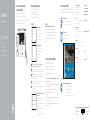 1
1
-
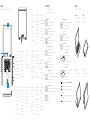 2
2
diğer dillerde
İlgili makaleler
-
Dell Inspiron 24 5459 AIO Hızlı başlangıç Kılavuzu
-
Dell Inspiron 24 5459 AIO Hızlı başlangıç Kılavuzu
-
Dell XPS 13 9343 Hızlı başlangıç Kılavuzu
-
Dell Inspiron 3158 2-in-1 Hızlı başlangıç Kılavuzu
-
Dell Inspiron 7348 2-in-1 Hızlı başlangıç Kılavuzu
-
Dell Inspiron 3157 2-in-1 Hızlı başlangıç Kılavuzu